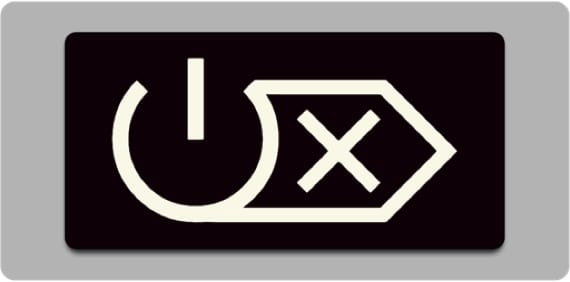
Если вы являетесь одним из системных переключателей Apple, вы заметите, как только увидите клавиатуру своего Mac, будь то настольный компьютер или ноутбук, на котором нет знаменитой клавиши "подавить" что у них есть ПК, за исключением клавиатура Полный USB с цифровой клавиатурой.
Правда в том, что у Mac нет этой клавиши как таковой, и для ее достижения используется комбинация двух клавиш, которые выполняют одну и ту же функцию. Это может не быть проблемой для многих пользователей, но для тех из нас, кто использует определенные приложения, такие как электронные таблицы, отсутствие этого ключа может стать обременительным, поскольку с ключом "Удалить" Мы можем удалять содержимое только из ячейки в ячейку, но не из их выборки одновременно.
В этом посте мы расскажем вам, если вы не знаете, что это за комбинация клавиш, чтобы получить эффект «подавления», но на самом деле это не цель. Мы также хотим показать вам, как мы можем "Переназначить" ключ выключения нашего Mac для работы как удалить.
Есть приложение, которое поможет нам с этой задачей, и оно называется "Кнопка питания", бесплатное приложение, которое можно загрузить с веб-сайта его разработчика и с помощью которого мы сможем изменить поведение ключа "Мощность" так что он ведет себя как удаленный.
Когда мы загружаем приложение, мы должны перейти в каталог «Release» и затем разархивировать файл «PowerKey.zip». Мы увидим, что распакованная папка открывается, и в ней у нас будет приложение, которое мы перетаскиваем в папку приложений, чтобы оно появилось на обычной панели запуска.
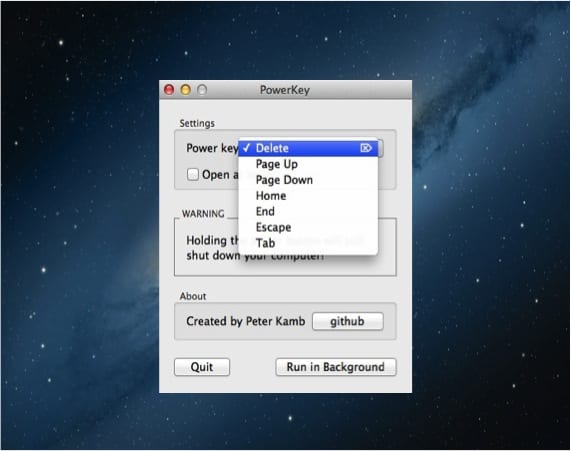
В появившемся окне мы можем выбрать желаемую клавишу, чтобы «power» работала как она. Если мы хотим, чтобы «power» выполняла свою обычную функцию, мы нажимаем «fn + power», и у нас будет обычное использование.
И, конечно же, как мы и обещали в начале поста, способ сделать эффект «подавления» без необходимости в каком-либо приложении можно просто использовать горячие клавиши всей жизни в OS X, «fn + backspace».
Больше информации - Выключите, перезагрузите или переведите Mac OSX в спящий режим с помощью этого простого совета
Скачать - PowerKey
Мне было трудно найти эту желаемую функцию в MAC, так как я один из эмигрантов Windows. Я также скучаю по известным клавишам для перехода вверх и вниз по странице. Следующая статья может напомнить вам об этом бедном Windows-эмигранте.
Здравствуйте, это приложение будет служить или подобное, чтобы при нажатии «.» (точка) в буквенно-цифровой части пишите этот символ, а не "," (запятую)?
Перейдите в Системные настройки в разделе «Язык и текст» и настройте предпочтения по своему усмотрению. Надеюсь моя помощь поможет тебе
При переходе с Windows на Mac он попадает, но затем привыкаешь к комбинации клавиш, настолько, что я делаю их, не замечая, когда мне нужно использовать компьютер друга
что вы имеете в виду, когда идете в каталог "релиз"? Я не мог этого сделать
не могли бы вы решить это @antonioquevedo?